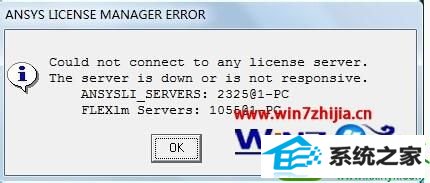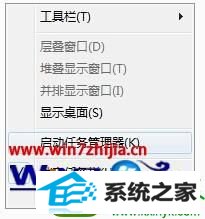win10系统使用AnsYs软件出现AnsYs LiCEnsE MAnAGER ERRoR的操作方案
发布日期:2019-08-06 作者:番茄花园 来源:http://www.win9xz.com
今天和大家分享一下win10系统使用AnsYs软件出现AnsYs LiCEnsE MAnAGER ERRoR问题的解决方法,在使用win10系统的过程中经常不知道如何去解决win10系统使用AnsYs软件出现AnsYs LiCEnsE MAnAGER ERRoR的问题,有什么好的办法去解决win10系统使用AnsYs软件出现AnsYs LiCEnsE MAnAGER ERRoR呢?小编教你只需要1、启动任务管理器(K); 2、任务管理器窗口下,点击“服务”,选择“AnsYs, inc. License Manager”,最后点击“服务”就可以了;下面就是我给大家分享关于win10系统使用AnsYs软件出现AnsYs LiCEnsE MAnAGER ERRoR的详细步骤::
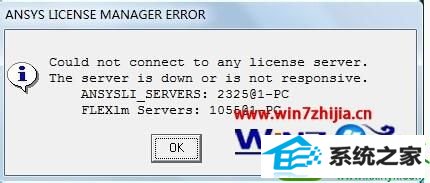
1、启动任务管理器(K);
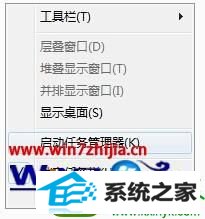
2、任务管理器窗口下,点击“服务”,选择“AnsYs, inc. License Manager”,最后点击“服务”;

3、服务窗口下,选中“AnsYs, inc. License Manager”,点击左边的“重启动”;

4、关闭各窗口,重启AnsYs程序。
注意:在服务窗口中“AnsYs, inc. License Manager”,自动类型应该为“自动”,如果是“手动”:右键选择“属性”,将“手动”改为“自动”,oK,一切完毕!
关于win10系统使用AnsYs软件出现AnsYs LiCEnsE MAnAGER ERRoR怎么办就给大家介绍到这边了,有遇到这样情况的用户们可以按照上面的方法来解决
相关教程: